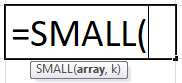
Fungsi KECIL di Excel
Fungsi Microsoft Excel SMALL adalah fungsi yang bertanggung jawab untuk mengembalikan nilai terkecil ke-n dari kumpulan nilai yang disediakan. Dengan kata lain, kita dapat mengatakan bahwa fungsi SMALL di Excel mengambil nilai “nth terkecil” – seperti nilai terkecil, nilai terkecil kedua, nilai terkecil ketiga, dll. Fungsi SMALL di Excel adalah fungsi bawaan Excel dan dikategorikan sebagai Fungsi Statistik di excel. Sebagai bagian dari fungsi lembar kerja di ExcelFungsi lembar kerja Di ExcelFungsi lembar kerja di VBA digunakan saat kita perlu merujuk ke lembar kerja tertentu. Saat kita membuat modul, kode dijalankan di lembar buku kerja yang sedang aktif, tetapi kita dapat menggunakan fungsi lembar kerja untuk menjalankan kode di lembar kerja tertentu. Baca lebih lanjut, fungsi SMALL juga dapat dimasukkan sebagai bagian dari rumus lain dalam sel lembar kerja.
Dalam analisis finansial, fungsi SMALL berguna untuk menemukan nilai terkecil dalam kumpulan nilai yang disediakan di Microsoft Excel. Misalnya, jika seluruh salesman di sebuah perusahaan diberikan target yang sama, maka dengan bantuan fungsi SMALL, kita dapat mengetahui siapa saja yang mencapai target penjualan dalam waktu tersingkat dalam setahun.
Formula Excel KECIL
Di bawah ini adalah rumus fungsi KECIL Excel.
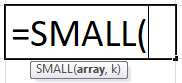
Parameter Fungsi KECIL di Excel
Fungsi SMALL menerima parameter dan argumen berikut:
larik – Ini adalah rentang atau larik tempat Anda ingin fungsi mengembalikan nilai terkecil ke-n.
nth_position – Ini adalah bilangan bulat yang menentukan posisi dari nilai, yang terkecil, yaitu posisi ke-n.
Bagaimana Cara Menggunakan Fungsi SMALL di Excel?
Berikut adalah langkah-langkah menggunakan fungsi SMALL di Excel:
- Pertama, masukkan rumus KECIL yang diinginkan di sel yang diperlukan. Anda akan mendapatkan nilai pengembalian pada argumen yang diberikan.
- Anda dapat secara manual membuka kotak dialog Excel rumus KECIL spreadsheet dan memasukkan nilai logis untuk mencapai nilai pengembalian.
- Perhatikan tangkapan layar di bawah ini untuk melihat opsi fungsi KECIL di bawah menu fungsi statistik.
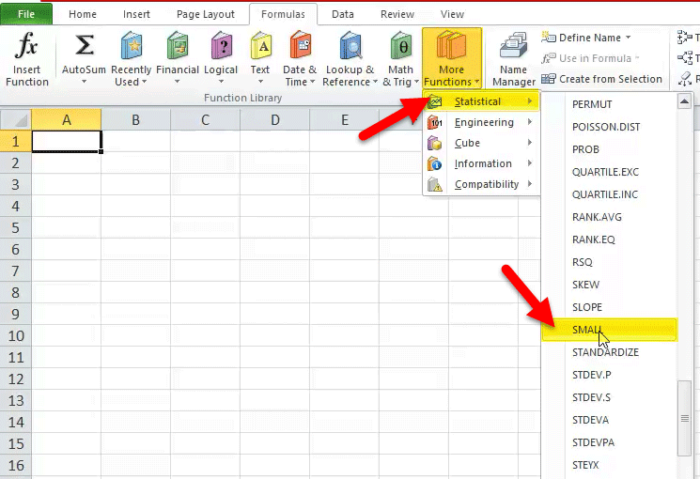
- Klik pada opsi “KECIL”. Kotak dialog Excel rumus KECIL akan terbuka di mana Anda dapat meletakkan nilai argumen untuk mendapatkan nilai kembalian.
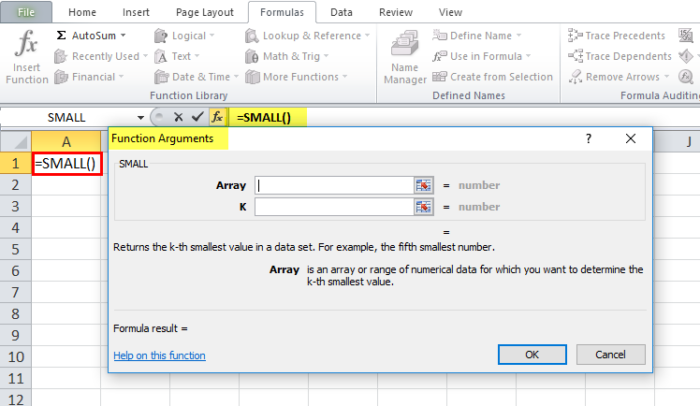
Nilai Pengembalian
Nilai yang dikembalikan akan berupa nilai numerik, yang merupakan nilai terkecil ke-n dalam larik. Perhatikan bahwa jika nth_position adalah nilai yang lebih besar dari jumlah nilai dalam array, maka fungsi SMALL akan mengembalikan #NUM! Kesalahan. Jika array yang disediakan kosong, maka fungsi SMALL akan mengembalikan #NUM! Kesalahan.
Catatan Penggunaan
- Fungsi SMALL berguna saat Anda mengambil nilai terkecil ke-n dari kumpulan data yang disediakan.
- Sebagai contoh, kita dapat menggunakan fungsi SMALL Excel untuk menemukan nilai ujian terendah pertama, kedua, atau ketiga atau waktu tercepat dari suatu data perlombaan.
- Mirip dengan Fungsi Excel BESARFungsi Excel BESARFungsi BESAR mengembalikan nilai terbesar ke-n dari kumpulan nilai yang diberikan. Ini adalah fungsi bawaan dari Microsoft Excel dan dikategorikan sebagai Fungsi Excel Statistik. baca selengkapnya, fungsi SMALL mengambil nilai numerik berdasarkan posisinya dalam daftar yang disediakan saat diurutkan berdasarkan nilai.
- Harap dicatat bahwa Microsoft Excel menggunakan “k” bukan “n.” Kami menggunakan “nth” karena jauh lebih mudah untuk memahami rumus KECIL dan cara kerjanya.
Cara Menggunakan Fungsi SMALL di Excel dengan Contoh
Mari kita lihat beberapa contoh fungsi SMALL di Excel di bawah ini. Contoh-contoh ini akan membantu Anda menjelajahi menggunakan rumus KECIL di Excel.
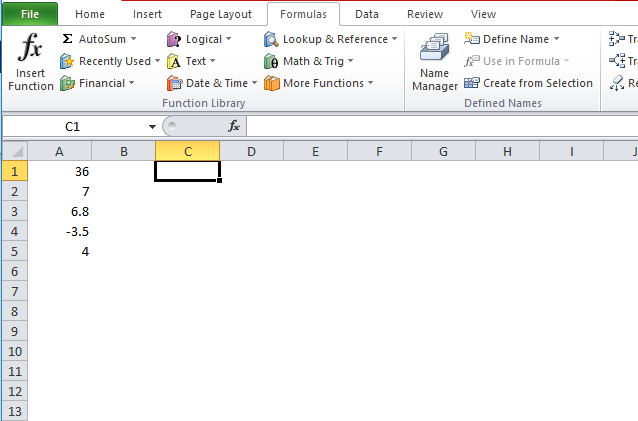
Berdasarkan KECIL di atas, sebuah spreadsheet Excel, mari kita pertimbangkan contoh-contoh ini dan melihat kembalinya fungsi KECIL berdasarkan sintaks fungsi.
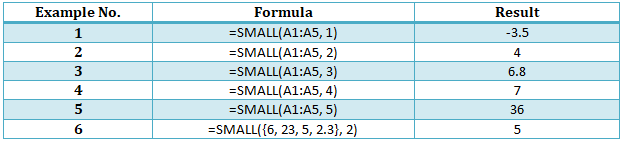
Pertimbangkan tangkapan layar di bawah dari contoh KECIL di Excel di atas untuk pemahaman yang jelas.
KECIL di Excel Contoh #1
Menggunakan rumus KECIL di Excel = KECIL(A1:A5, 1), kita mendapatkan -3,5.
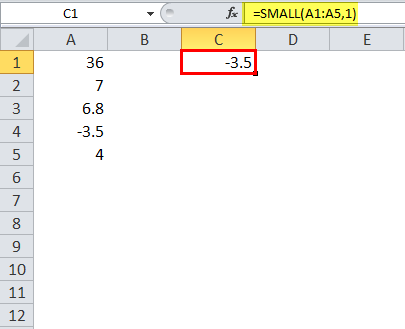
KECIL di Excel Contoh #2
Terapkan rumus KECIL = KECIL(A1:A5, 2) untuk mendapatkan 4.
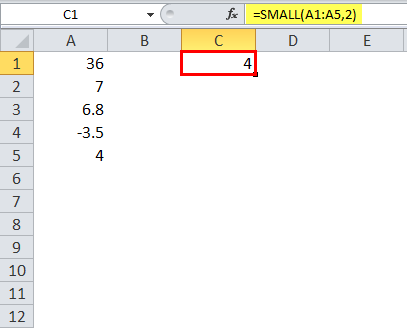
KECIL di Excel Contoh #3
Menerapkan KECIL di Excel di sini =SMALL(A1:A5, 3) untuk mendapatkan 6,8.
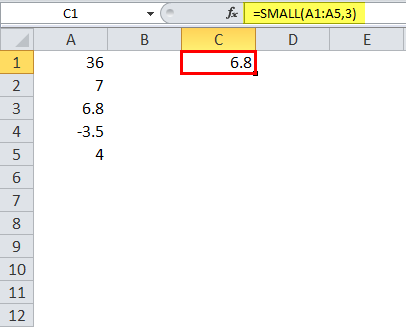
KECIL di Excel Contoh #4
Terapkan rumus KECIL di sini =SMALL(A1:A5, 4) untuk mendapatkan 7.
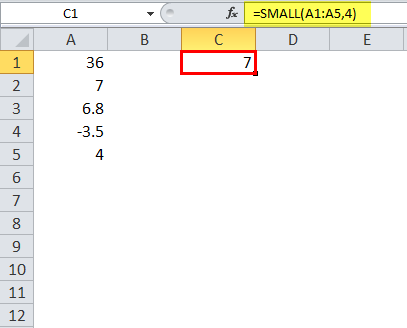
KECIL di Excel Contoh #5
Di sini, kami menerapkan rumus SMALL di Excel =SMALL(A1:A5, 5) untuk mendapatkan 36.
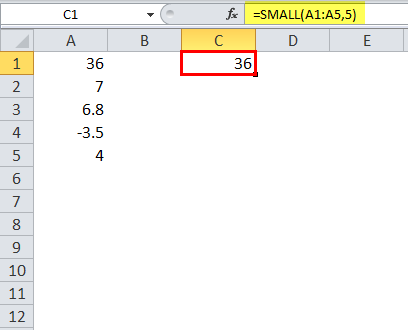
KECIL di Excel Contoh #6
Disini kita menggunakan rumus untuk menghitung SMALL di Excel =SMALL({6, 23, 5, 2.3}, 2)
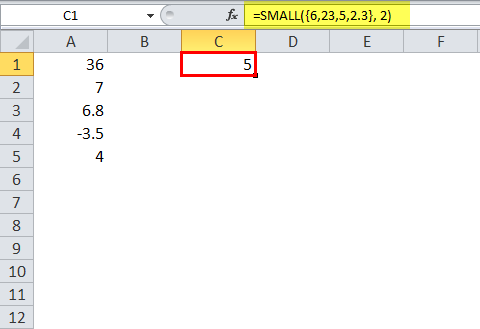
Aplikasi Teratas Fungsi SMALL di Excel
Kita dapat menggunakan fungsi Microsoft Excel SMALL di Excel untuk berbagai keperluan dan aplikasi di dalam spreadsheet. Beberapa aplikasi umum spreadsheet fungsi SMALL Excel diberikan di bawah ini:
- Menyoroti nilai bawah dari data yang disediakan
- Menjumlahkan nilai n terbawah
- Mengurutkan bilangan Ascending atau Descending
- Mengekstraksi banyak kecocokan menjadi beberapa kolom
- Mencari nilai n terkecil
- Mengekstraksi beberapa kecocokan menjadi beberapa baris
- Jumlahkan nilai n terbawah dengan kriteria
Fungsi KECIL di Excel – Masalah Umum
Salah satu masalah paling umum yang mungkin Anda hadapi saat menggunakan fungsi SMALL adalah mengembalikan nilai yang salah, atau nilai yang dikembalikan hanyalah kesalahan seperti #NUM! Kesalahan. Kesalahan ini dapat terjadi bahkan jika nilai k yang diberikan antara 1 dan angka nilai array yang diberikan. Kemungkinan, hal ini dapat muncul ketika Anda memasukkan representasi teks dari angka di dalam larik yang disediakan. Fungsi SMALL mengabaikan nilai teks dan hanya mengenali nilai numerik. Jika Anda menghadapi kesalahan ini, ubah semua nilai array menjadi nilai numerik.
Kesalahan Fungsi KECIL
Jika Anda mendapatkan kesalahan dari KECIL di Excel, maka itu bisa salah satu dari berikut ini:
#NUM! – Kesalahan ini terjadi ketika nilai n yang diberikan kurang dari nilai numerik 1 atau lebih besar dari nilai dalam larik yang disediakan. Selain itu, kesalahan ini juga dapat terjadi jika array yang disediakan kosong.
#NILAI! – Kesalahan ini terjadi ketika n yang diberikan adalah nilai non-numerik.
Hal yang Perlu Diketahui tentang Fungsi SMALL di Excel
- Fungsi SMALL di Excel adalah fungsi yang bertanggung jawab untuk mengembalikan nilai terkecil ke-n dari kumpulan nilai yang diberikan di spreadsheet.
- KECIL di Excel dikategorikan sebagai Fungsi Statistik.
- Saat diurutkan, fungsi mengembalikan nilai numerik berdasarkan posisinya dalam daftar nilai yang disediakan.
- Jika larik yang disediakan kosong, maka KECIL di Excel akan mengembalikan #NUM! Kesalahan.
- Jika nilai n yang diberikan kurang dari nilai numerik 1 atau lebih besar dari nilai dalam larik yang disediakan, maka KECIL di Excel akan mengembalikan #NUM! Kesalahan.
- Jika nilai yang diberikan adalah non-numerik, maka fungsi SMALL Excel akan mengembalikan #VALUE! Kesalahan.
Artikel yang Direkomendasikan
Artikel ini telah menjadi panduan untuk Fungsi KECIL di Excel. Di sini, kami membahas rumus SMALL di Excel dan cara menggunakan SMALL di Excel, beserta contoh Excel dan template Excel yang dapat diunduh. Anda juga dapat melihat fungsi-fungsi berguna ini di Excel: –
- MENCARI Fungsi Excel
- Fungsi ROW di ExcelFungsi ROW Di ExcelFungsi baris di Excel adalah fungsi lembar kerja yang menampilkan nomor indeks baris saat ini dari sel yang dipilih atau target. Sintaks untuk menggunakan fungsi ini adalah sebagai berikut: =ROW( Value ).baca lebih lanjut
- Fungsi ISERROR pada ExcelFungsi ISERROR Pada ExcelISERROR adalah fungsi logika yang menentukan apakah sel yang dirujuk mengalami error atau tidak. Jika kesalahan ditemukan, itu mengembalikan BENAR; jika tidak ada kesalahan yang ditemukan, ia mengembalikan FALSE.baca lebih lanjut
- Fungsi INT di ExcelINT Fungsi Di ExcelINT atau fungsi bilangan bulat di excel mengembalikan bilangan bulat terdekat dari angka yang diberikan dan digunakan ketika kita memiliki banyak set data dan setiap data dalam format yang berbeda.baca lebih lanjut








